Kamu mungkin sudah mengetahui bahwa ada banyak cara untuk membuat resume, seperti membuat resume online melalui website atau menggunakan aplikasi seperti Adobe Illustrator untuk membuat resume. Namun bagaimana jika kamu sedang terburu-buru dan ingin membuat CV menggunakan template yang mudah? Tenang, ada cara membuat CV di Word yang bisa dimanfaatkan!
Kebanyakan orang tentu sudah tidak asing lagi dengan Microsoft Word, meskipun seringkali hanya digunakan untuk menulis. Apakah ada template CV di Word? Tentu saja, bahkan template CV Word juga sudah ATS friendly, lho! Pada artikel ini, kamu akan mempelajari bagaimana cara membuat CV di Word, yuk simak!
Apa Saja Isi CV di Word?
Di dalam sebuah CV, tentu harus terlampir informasi dan identitas dari pemiliknya. Berikut isi CV di word yang wajib dipenuhi.
1. Profil
Komponen pertama yang harus ada dalam CV adalah biografi pribadi secara umum. Di bagian ini kamu dapat memasukkan nama lengkap, alamat, informasi kontak, dan media sosial. Kamu harus memberikan informasi ini untuk memudahkan HRD perusahaan menghubungimu.
Namun, ada beberapa data pribadi yang tidak perlu kamu sebutkan kecuali diminta, seperti nomor KTP, usia saat ini, jenis kelamin, citra diri, dan status perkawinan. Tujuannya adalah untuk menjaga objektivitas HRD saat meninjau resume kamu.
2. Riwayat Pendidikan dan Organisasi
Di bagian ini, masukkan pendidikan terakhir kamu, seperti sekolah menengah atau perguruan tinggi. Sebutkan nama institusi, jurusan atau program yang kamu ambil, dan tambahkan nilai akhir atau IPK kamu sebagai poin tambahan. Jika kamu pernah aktif dalam organisasi selama pendidikan, kamu dapat menambahkan pengalaman organisasi kamu ke CV, sertakan pula konstribusimu.
3. Pengalaman Kerja
Masukkan pengalaman kerja dari yang pertama hingga terakhir. Cantumkan nama perusahaan, jabatan, tahun kerja, dan deskripsi pekerjaan kamu. Pengalaman kerja di sini bisa magang, paruh waktu atau freelance. Selain itu, pastikan kamu menyertakan ringkasan tugas atau beban kerja sebelumnya.
4. Skill dan Prestasi
Selanjutnya, buktikan bahwa kamu adalah kandidat yang tepat untuk posisi tersebut. Cantumkan keterampilan atau pencapaian kamu berdasarkan kualifikasi pekerjaan. Hindari menulisnya dengan icon bintang untuk mengukur skill. Ini adalah kesalahan paling umum saat membuat CV. Berikan ukuran yang tidak ambigu dan pastikan kamu memiliki validasi yang mendukung kemampuan tersebut. Misalnya sertifikat kursus atau lampiran berupa portofolio.
Cara Membuat CV di Word
Cara membuat CV di Word dapat dilakukan dengan menggunakan template maupun manual. Berikut masing-masing penjelasannya.
Cara Membuat CV di Word dengan Template
Cara membuat CV di Word dapat dilakukan dengan dua cara yaitu dengan template dan tanpa template. Jika menggunakan template, waktu pembuatan CV lebih singkat karena kamu hanya perlu mengubah informasi di dalamnya. Selain itu, desainnya tentu bisa menarik. Berikut adalah cara membuat CV di Word menggunakan template:
1. Template Default
Microsoft Word telah menyediakan beberapa template resume. Namun, tata letaknya berbeda bergantung pada versi Word yang kamu gunakan. Nah, langkah-langkah untuk menggunakannya adalah sebagai berikut :
- Buka Microsoft Word.
- Klik menu File dan pilih submenu Baru.
- Jika kamu menggunakan Word 2007, klik Installed Template. Di Word 2010, kamu dapat mengklik menu Template. Jika kamu menggunakan Word 2011, klik New di menu template. Sementara itu, Word 2013 juga menyertakan template ringkasan.
- Pilih template yang kamu suka lalu klik Buat.
- Edit teks sesuai dengan informasi kamu.
2. Download Template Baru
Microsoft Word hadir dengan template terbatas. Namun jangan khawatir, kamu bisa menambahkan template baru di Word, ini dia caranya:
- Pastikan komputer kamu terhubung ke Internet.
- Klik menu File dan pilih submenu Baru.
- Masukkan “CV” atau “resume” di kolom Cari Template Online. kamu juga bisa menggunakan kata kunci lain yang menurut kamu lebih cocok.
- Lalu klik Masuk.
- Word menampilkan berbagai pilihan template yang sesuai dengan kata kunci kamu.
- Pilih template yang kamu suka lalu klik Buat.
- Harap tunggu unduhan selesai.
- Edit teks sesuai dengan informasi kamu.
Cara Membuat CV di Word Tanpa Template
Tidak puas dengan template yang disediakan oleh Word? Atau kamu ingin membuat resume dengan template ala kamu sendiri? Tenang saja, kamu bisa membuat CV di Word tanpa template. Dengan begitu, desain CV kamu juga akan berbeda dengan kandidat lainnya. Berikut langkah-langkahnya:
- Buat rancangan resume kamu.
- Klik pada menu File dan pilih submenu New Document.
- Untuk mengatur margin, klik menu Margins. Ukuran kertas untuk membuat CV di Word biasanya menggunakan margin 1″ atas dan bawah dan 0,63″ kiri dan kanan.
- Masukkan konten CV. kamu dapat menyesuaikan font untuk menonjolkan bagian-bagian penting.
- Pilih menu Desain untuk menyesuaikan warna dan tampilan CV kamu.
Bagaimana dengan cara memasukkan foto di Word untuk CV? Mengingat terkadang CV perlu dilengkapi dengan foto di bagian kanan atau kiri atas. Kamu hanya perlu mencari menu “insert” lalu “tambahkan gambar”.
So, cara membuat CV di Word sangat mudah bukan? kamu tidak perlu banyak mengubah desain atau elemennya. Untuk template, kamu hanya perlu memasukkan informasi tentang diri kamu.
Namun, membuat CV saja tidak cukup. kamu harus memperhatikan setiap detail dalam CV kamu. Ini akan membuat perekrut terkesan dan kesempatanmu untuk lolos ke tahap selanjutnya semakin tinggi.
Cara Membuat CV di yang Menarik di Word
Berikut beberapa tips membuat CV di Word yang perlu kamu perhatikan agar CV terlihat rapi.
1. Pastikan Kata dan Kalimat yang Digunakan Jelas
Pemilihan kata saat membuat CV itu penting. Jangan biarkan resume kamu terlalu bertele-tele saat menyampaikan informasi. Memilih kata-kata yang jelas dan mudah dipahami akan membuat CV kamu terlihat profesional dan menarik.
2. Pilih Desain yang Minimalis
Membuat resume seminimalis mungkin adalah salah satu hal yang harus diperhatikan. Kamu perlu memastikan bahwa desain CV yang kamu gunakan sederhana dan enak dipandang. Jangan berlebihan saat membuat desain CV kamu.
3. Jangan Berbelit-belit
Kamu perlu mencari tahu informasi apa yang harus disertakan dalam resume kamu. Sebuah CV biasanya mencantumkan segala hal mulai dari nama, profil singkat, latar belakang pendidikan, pengalaman kerja hingga keahlian. Tulis informasi penting di atas dengan jelas, jangan sampai resume kamu memakan beberapa halaman karena deskripsi kamu terlalu panjang.
Tips Membuat CV di Word yang Bagus
Selain memasukkan informasi dengan lengkap, mempercantik tampilan CV juga perlu diperhatikan, lho. Simak beberapa tipsnya berikut ini.
1. Pilih Jenis Font
Kamu harus memilih font (huruf) yang mudah dibaca. Jangan memilih font yang berlebihan dan sulit dikenali. Jangan pilih lebih dari tiga font dalam satu CV Word.
2. Pilih Ukuran Font
Pilih font medium (12-1pt) untuk konten Word CV kamu. Untuk bagian header atau bagian yang dianggap lebih penting, kamu bisa mengaturnya 1-2 pt lebih besar dari ukuran font rata-rata. Atau kamu juga dapat menandai
bagian yang lebih penting dengan huruf tebal (bergradasi) atau warna teks yang berbeda.
3. Menentukan Line Spacing
Pastikan baris kalimat dan paragraf di Word CV yang kamu buat tidak tumpang tindih, berbenturan atau melenceng. Kamu dapat menyisakan satu hingga dua baris spasi antara judul bagian CV dan isinya dengan menekan Enter.
Contoh Hasil CV di Word
Perhatikan contoh hasil CV dari Microsoft Word berikut ini.
Contoh 1
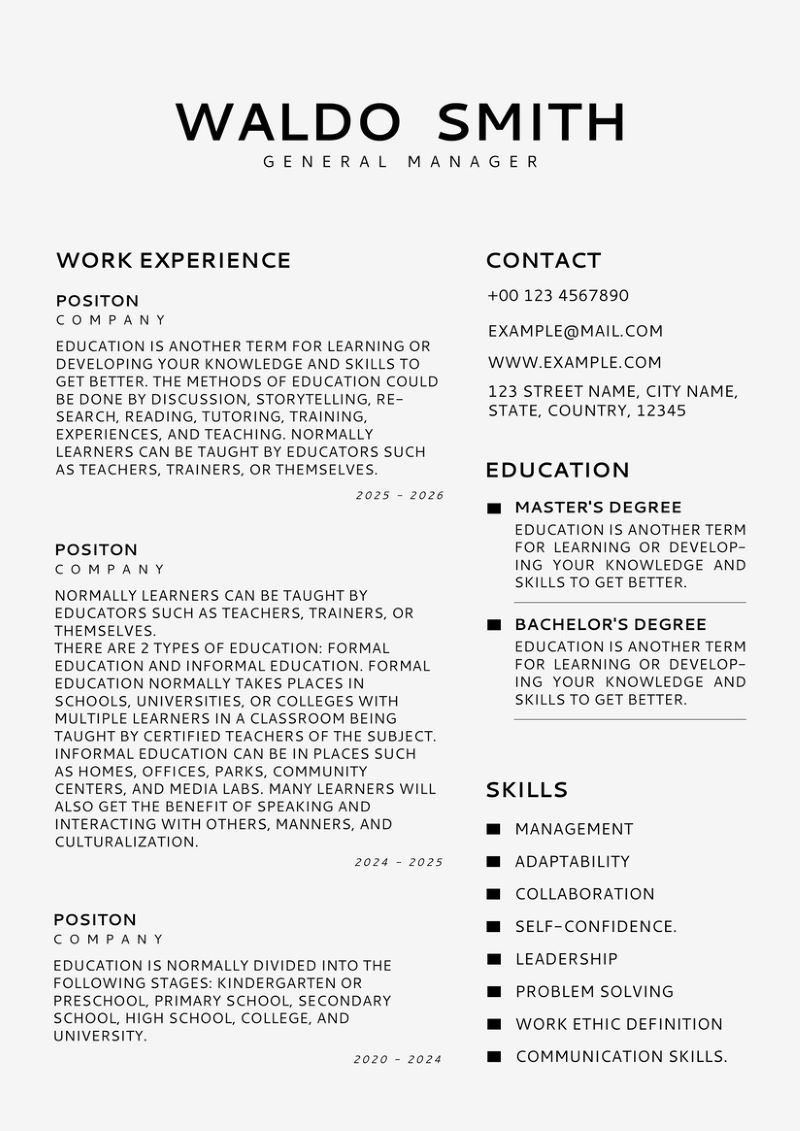
Contoh 2
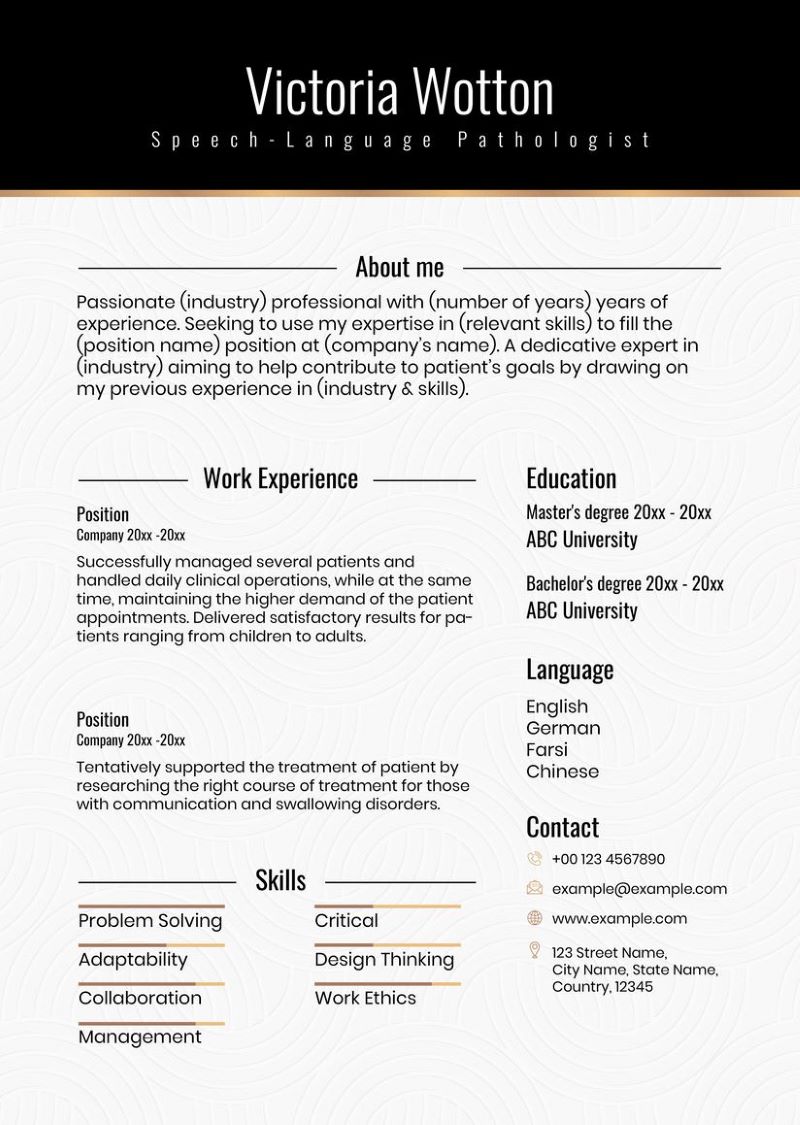
Sebenarnya membuat CV tidaklah sulit. Kamu tidak perlu membuatnya secara manual karena sudah banyak template CV yang tersedia, termasuk di Microsoft Word. Sehingga kamu bisa membuat CV dengan mudah, praktis, dan cepat.
Namun, pastikan CV milikmu menarik agar mendapat perhatian dari HR. Bagaimana cara membuat CV yang menarik? Yuk ikuti kursus online bersertifikat dengan topik cara melamar kerja yang benar bersama ahlinya di Upskill Cakap. Cek kelasnya sekarang dan daftarkan dirimu!
Referensi
- cakeresume.com
- diadona.id
- linovhr.com
Baca juga: